目录
- 引言
- 一、VSCode下载安装
- 二、MinGw下载安装
- 三、MinGw配置环境变量
- 四、VSCode编写/编译 C/C++代码
- 汉化
- C/C++插件安装
- 测试与使用
- 结语
引言
在文章开始之前,你可以先阅读下面这段话,以便于对步骤有个大致的了解:
- 首先,从VSCode官网下载并安装VSCode,确保安装路径为全英文;
- 接着,下载并安装MinGW,以提供GCC等编译器,确保其路径也为全英文;
- 然后,配置MinGW的环境变量,使系统能够识别GCC编译器;
- 最后,在VSCode中安装必要的www.devze.comC/C++插件,创建并编译一个简单的C++程序,验证配置的正确性。
一、VSCode下载安装
首先进入VSCode官网
或者直接网页搜索
进入之后,点击右上角的 Dowload

然后点击如下图所示 第二个(不要直接Windoandroidws下载按钮)

然后就可以看到正在下载了
下载完成之后进入下一步
注意:
VSCode的下载路径一定是要全英文的VSCode的下载路径一定是要全英文的VSCode的下载路径一定是要全英文的
不然的话后面编译的时候报错,再想改就比较麻烦了
二、MinGw下载安装
为什么需要MinGW?
因为Windows系统本身未内置C++编译器,而VSCode只是一个空壳,它是编辑器无编译功能,MinGW能提供GCC等编译器,可在Windows上实现C++代码编译
首先进入MinGW官网
然后根据下面的图片一步步操作,来下载




进入github获取下载链接

注意!
这里看好,不要下错了
要下载的版本是
x86 64-15.1.0-release-posix-seh-ucrt-rt_v12-rev0.7z

点击之后,等待下载完成即可
下载完成之后,建议把MinGW也放到和VSCode一个路径下,为了方便后面查找
MinGW的路径也必须是全英文的
三、MinGw配置环境变量
配置环境变量是为了让系统在任何路径下都能找到MinGW提供的编译器等工具,方便在命令行或编辑器中直接执行编译命令
首先,回到桌面
右击我的电脑,点击属性

然后点击高级系统设置

点击环境变量

在下方系php统变量里
找到path变量 双击打开它

然后点击右上方 新建

这里将你的MinGW的bin文件的路径复制过去即可,如下图所示
这里最后再检查一下你的路径是否是全英文的

然后,返回到桌面,键盘按下win +R
呼唤出Windows的命令对话框
输入 cmd ,点击确定

输入 gcc -v


在命令行中执行gcc -v 能正常输出版本等相关信息 ,包括 GCC 版本号(这里是 15.1.0 )、目标架构(x86_64-w64-mingw32 )、配置选项、线程模型(posix )等内容,说明系统已识别到 GCC 编译器,也就意味着 MinGW 安装是有效的,可以用来进行 C/C++ 等语言的编译工作
常见问题:如果提示"不是内部或外部命令",请检查:
- 环境变量是否配置正确
- 是否重启了命令行窗口
- 路径是否包含中文或特殊字符
至此,MinGw的环境变量配置成功
四、www.devze.comVSCode编写/编译 C/C++代码
接下来,打开VSCode
汉化
点击左边的扩展–搜索Chinese - 安装汉化插件

C/C++插件安装
我们还需要安装三个插件来帮助我们高效的敲代码
- C/C++ :提供代码智能补全、语法高亮、错误检查、调试支持等功能 ,助力高效开发 C/C++ 程序,还支持跨平台开发及远程代码编辑调试。
- C/C++ Themes:不涉及代码功能实现,提供一系列专为 C/C++ 开发优化的颜色主题,可减轻长时间编码视觉疲劳,便于通过颜色区分代码结构,提升编码体验。
- C/C++ Extension Pack :是一个扩展包集合,包含 C/C++ 等常用扩展,安装它相当于一站式安装多个对 C++ 开发有用的扩展,涵盖代码编辑、调试、主题等多方面支持 。
安装下图三个插件

测试与使用
在本地你的代码保存路径下,创建一个文件夹来保存系列代码(最好是全英文路径,避免不必要的麻烦)
然后,在VSCode,点击左上角文件–打开文件夹
再点击 新建文件夹

右键 点击新建的文件夹
点击 新建文件
这里的文件类型取决于你的文件后缀
比如我这里以.cpp为后缀 就是C++文件

然后随便编写一段测试代码

点击所图所示的 调试/运行
点击 调试C/C++文件

然后在上面弹出来的选择框里
因为这里是C++文件,所以 选择g++ 编译

之后,看android到终端输出 hello world
就表示可以正常编译了

至此,大功告成
你的VSCode已经可以完成基础的编辑/编译/运行了
其他更多的功能,比如其他插件,主题、字体、颜色、背景等,可以自己慢慢探索。
结语
通过本指南,您已成功配置了 VSCode 的 C/C++ 开发环境。接下来可以:
- 探索更多 VSCode 功能(如 Git 集成、代码片段等)
- 学习现代 C++ 特性(C++11/14/17/20)
- 尝试构建更复杂的项目
以上就是VSCode中C/C++安装、配置以及使用的完整指南(适合新手小白)的详细内容,更多关于VSCode C/C++安装、配置和使用的资料请关注编程客栈(www.devze.com)其它相关文章!

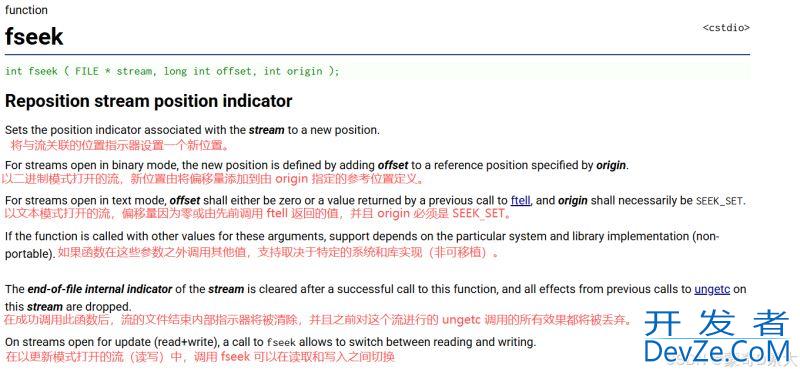

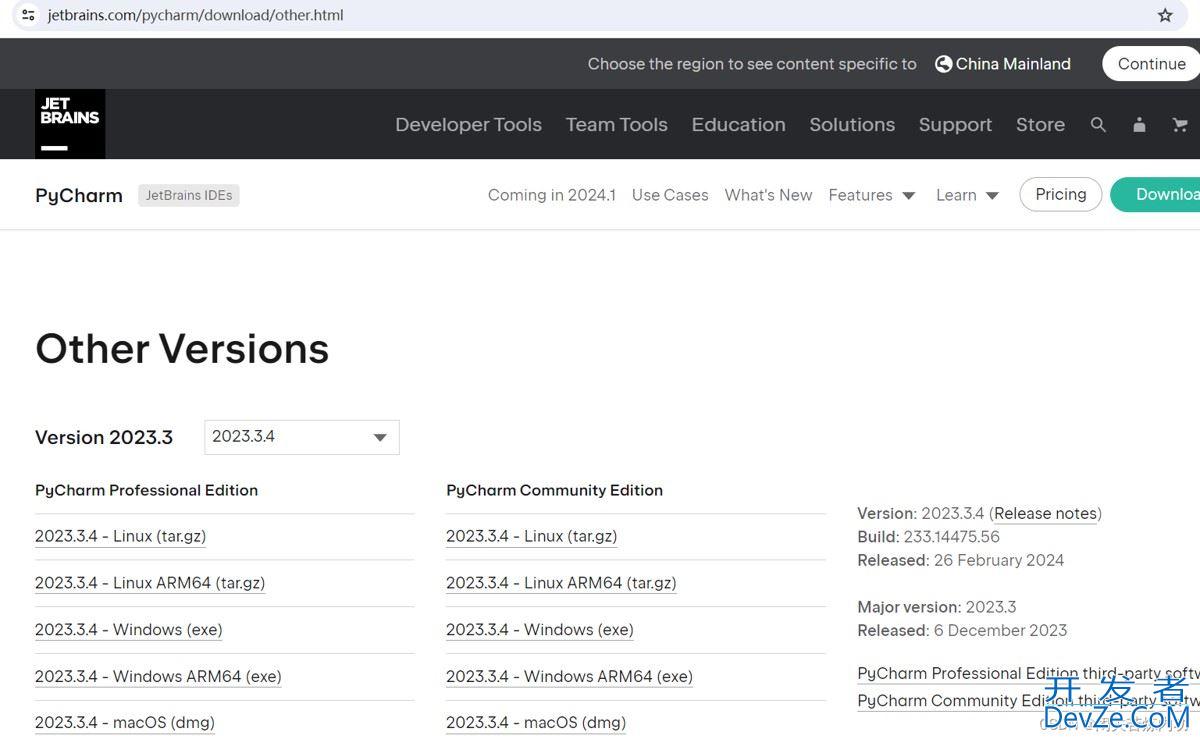
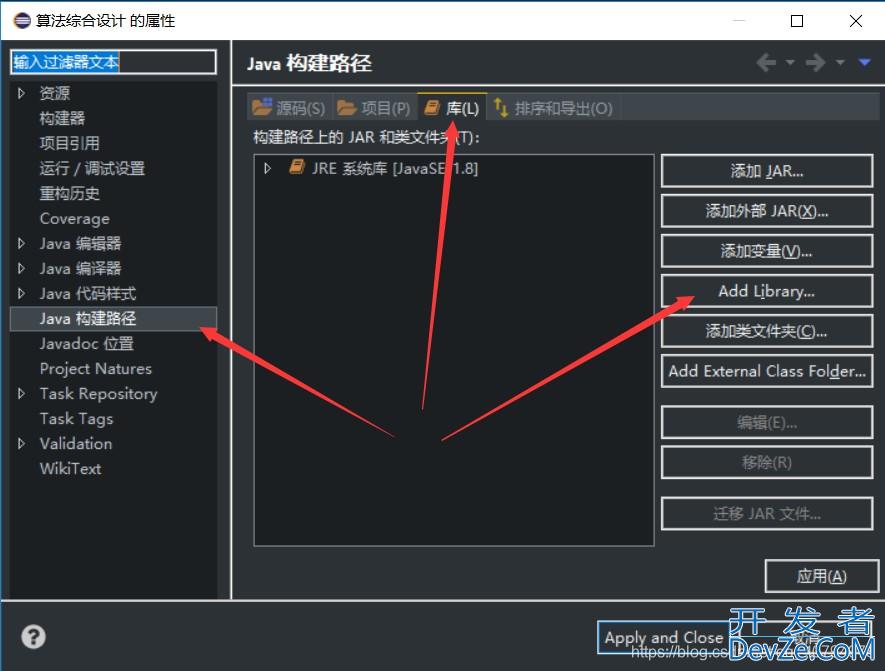
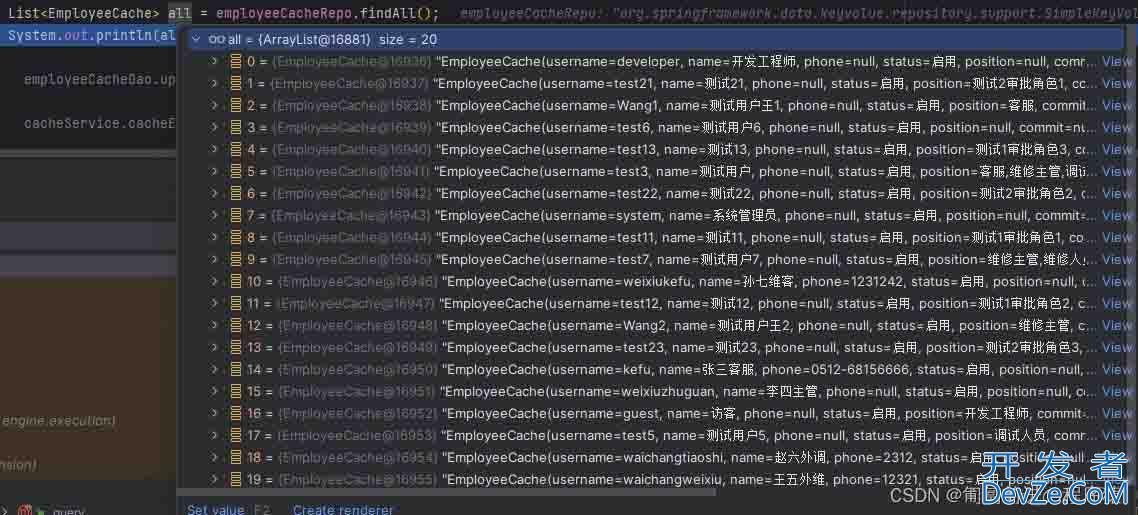
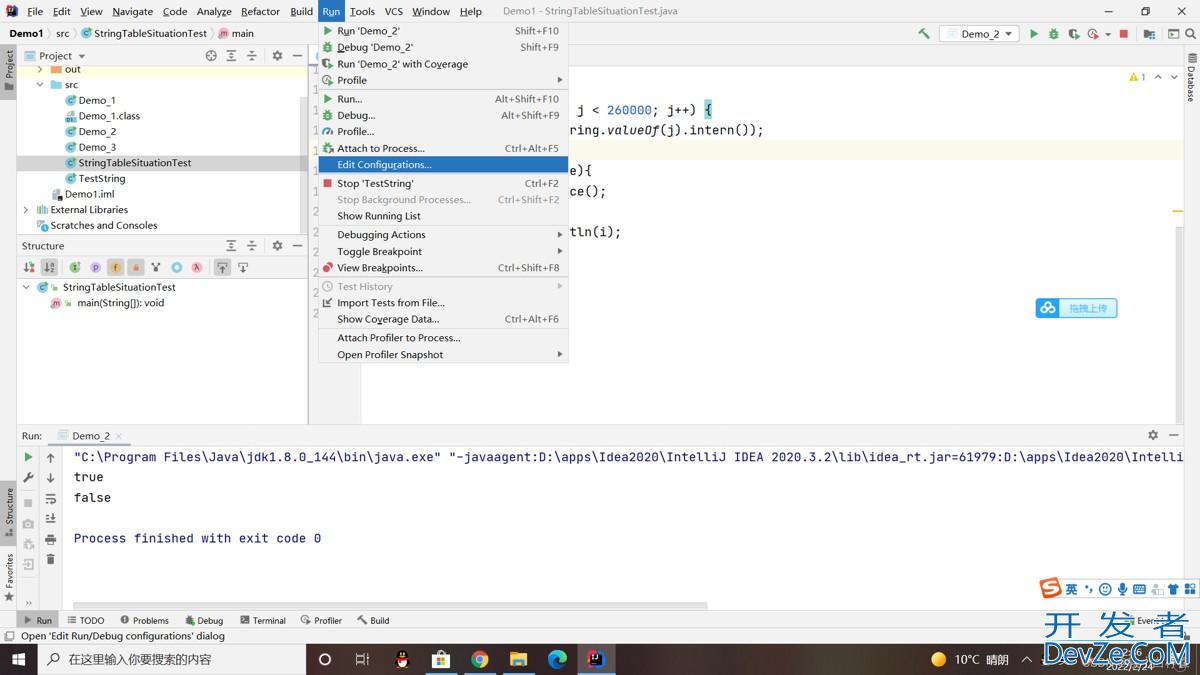
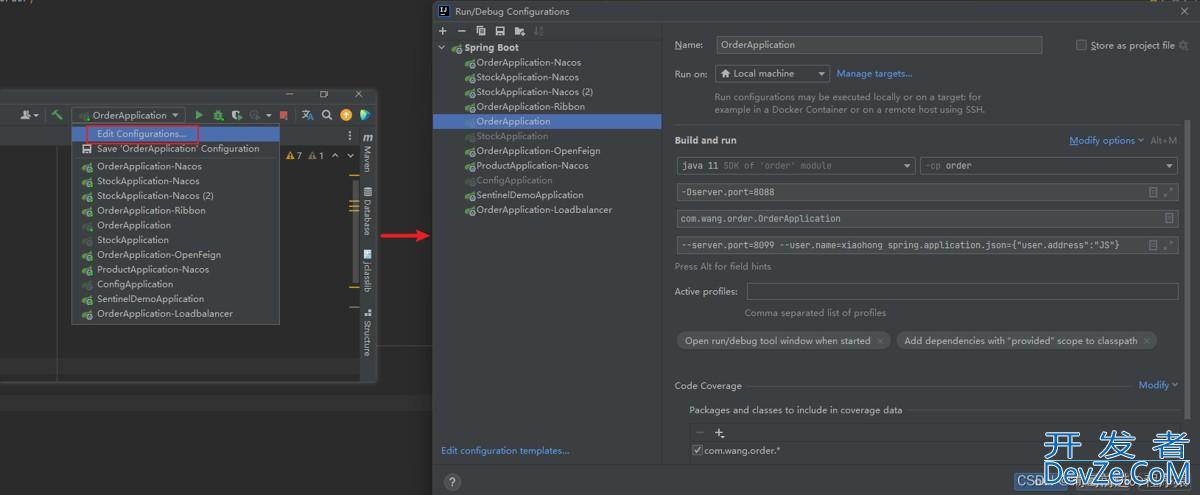
 加载中,请稍侯......
加载中,请稍侯......
精彩评论